Office 365: Cách thêm lịch dùng chung

Nếu bạn muốn tạo lịch dùng chung trong Office 365 nhưng bạn không biết cách thực hiện việc đó, hãy làm theo các bước được liệt kê trong hướng dẫn này.

Khi bạn cố gắng cài đặt phiên bản Office 365 mới, đôi khi bạn có thể gặp sự cố trên màn hình “Chúng tôi đang chuẩn bị mọi thứ”. Điều này thường xảy ra nếu bạn không cài đặt đúng các tệp Office 365 trước đó của mình. Lỗi tương tự có thể xảy ra nếu tệp Office của bạn bị hỏng hoặc bạn vô tình xóa một số tệp trong số đó.
Một cách nhanh chóng để khắc phục sự cố hỏng tệp là chạy công cụ Office Repair được tích hợp sẵn.
Đi tới Pa-nen Điều khiển và chọn Chương trình .
Sau đó đi tới Chương trình và Tính năng .
Bấm vào gói Office 365 của bạn.
Xác định vị trí và nhấp vào nút Thay đổi .
Bắt đầu bằng cách chạy Sửa chữa nhanh và kiểm tra xem điều đó có giải quyết được sự cố không.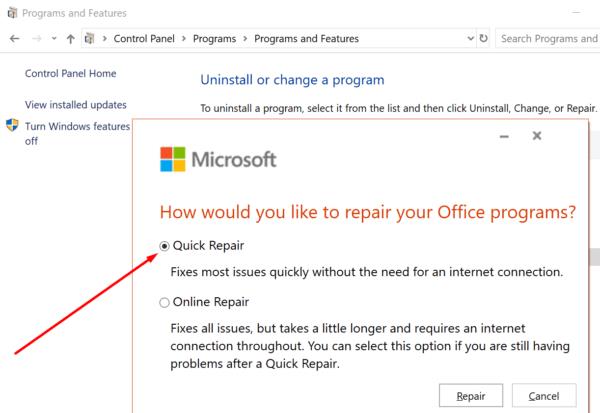
Nếu Office 365 vẫn bị kẹt trên màn hình “Chúng tôi đang chuẩn bị mọi thứ”, hãy khởi chạy công cụ Sửa chữa Trực tuyến .
Nếu việc sửa chữa gói Office của bạn không giải quyết được sự cố, hãy thử cài đặt lại.
Quay lại Bảng điều khiển → Chương trình → Chương trình và Tính năng .
Chọn Bộ Office của bạn và nhấn nút Gỡ cài đặt .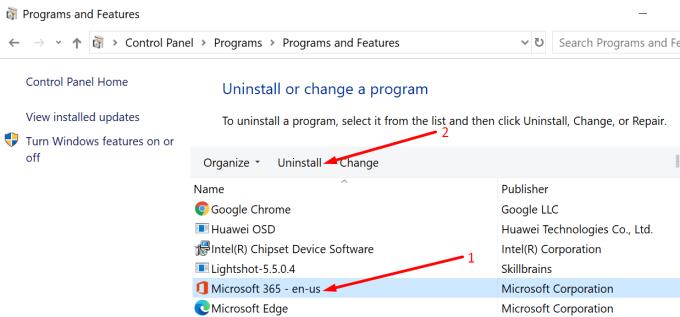
Để đảm bảo bạn đã xóa tất cả các tệp Office, hãy xóa gói Windows Installer nằm trong C: \ Program Files \ Office 16 .
Sau đó gõ % ProgramFiles% vào thanh Tìm kiếm của Windows.
Xóa thư mục Microsoft Office 16 và Microsoft Office .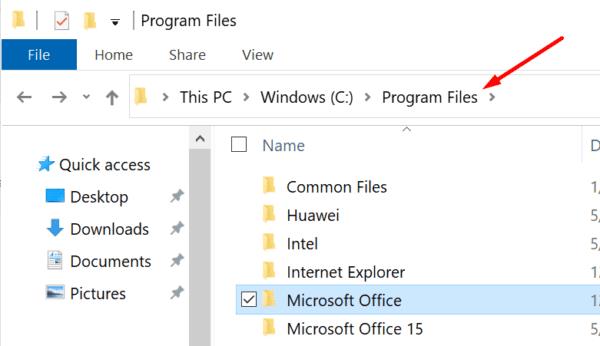
Bây giờ, gõ% ProgramFiles (x86)% và xóa cả thư mục Microsoft Office.
Cuối cùng, khởi chạy Registry Editor và điều hướng đến HKEY_CURRENT_USER \ SOFTWARE \ Microsoft \ Office . Xóa thư mục Office.
Sau đó, truy cập HKEY_LOCAL_MACHINE \ SOFTWARE \ Microsoft \ Office và xóa thư mục Office.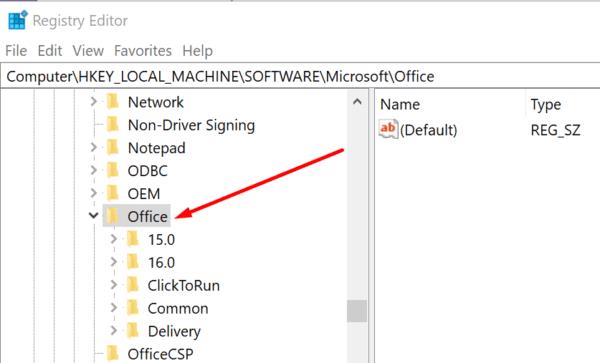
Khởi động lại máy tính của bạn. Bây giờ bạn có thể tải xuống và cài đặt phiên bản Office mới.
Để biết thêm thông tin về cách gỡ cài đặt hoàn toàn Office, hãy truy cập trang Hỗ trợ của Microsoft .
Những người dùng khác có thể khắc phục sự cố này bằng cách chạy Trợ lý hỗ trợ và khôi phục . Hãy nhớ rằng trước tiên bạn cần kết nối Internet để chạy công cụ. Sau khi khởi chạy, Hỗ trợ khôi phục và hỗ trợ sẽ tự động cài đặt Office.
Hãy nhớ rằng màn hình "Chúng tôi đang chuẩn bị mọi thứ" có thể tồn tại trong một hoặc hai phút nữa. Nhưng sau đó, trạng thái sẽ chuyển thành Đang cài đặt.
Một giải pháp khác phù hợp với nhiều người dùng là chạy trình cài đặt Office ở chế độ tương thích cho Windows 8.
Nhấp chuột phải vào OfficeSetup.exe và chọn Thuộc tính .
Sau đó nhấp vào tab Tương thích .
Chọn Chạy chương trình này ở chế độ tương thích cho .
Chọn Windows 8 từ menu thả xuống. Nhấn OK.
Sau đó bấm chuột phải vào OfficeSetup.exe một lần nữa và chọn Chạy với tư cách quản trị viên.
Nếu bạn đã cài đặt tệp thiết lập và đôi khi bạn gặp phải sự cố này, hãy sử dụng giải pháp bên dưới.
Bấm chuột phải vào tệp thiết lập Office và chọn Thuộc tính .
Sau đó chuyển đến tab Tương thích .
Đánh dấu vào hộp kiểm Chạy chương trình này cho Windows 8 .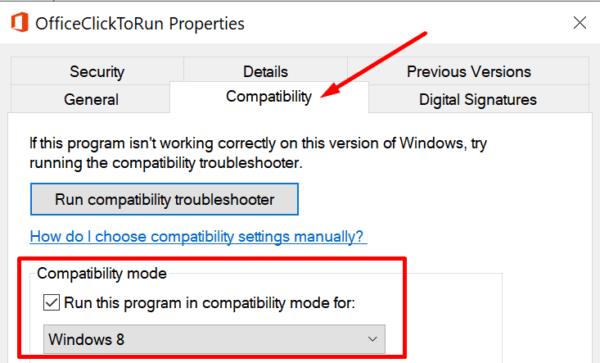
Lưu các thay đổi.
Khởi chạy trình cài đặt Office với tư cách quản trị viên. Kiểm tra xem sự cố vẫn tiếp diễn.
Bạn có thể tìm thấy tệp thiết lập Office trong C: \ Program Files \ MicrosoftOffice 16 \ ClientX64.
Tóm lại, nếu bạn không thể gỡ cài đặt Office 365 và bạn đang bị mắc kẹt ở giai đoạn “Chúng tôi đang chuẩn bị mọi thứ” cho những gì có vẻ như mãi mãi, hãy sửa chữa hoặc gỡ cài đặt các tệp cài đặt. Ngoài ra, hãy chạy trình cài đặt Office ở chế độ tương thích dành cho Windows 8.
Chúng tôi hy vọng những giải pháp này hiệu quả với bạn. Chúng tôi thực sự tò mò muốn biết phương pháp nào đã giúp bạn. Hãy thả cho chúng tôi một bình luận bên dưới.
Nếu bạn muốn tạo lịch dùng chung trong Office 365 nhưng bạn không biết cách thực hiện việc đó, hãy làm theo các bước được liệt kê trong hướng dẫn này.
Office 365 không thể xác thực thông tin đăng nhập của bạn là một lỗi xảy ra nếu tên người dùng của bạn sử dụng định dạng không chính xác. Khắc phục nó bằng hướng dẫn này.
Tìm hiểu cách tải Microsoft Office miễn phí nếu bạn là giáo viên hoặc sinh viên.
Trong hướng dẫn này, hãy xem cách quản trị viên CNTT có thể xóa tài khoản Office 365 cũ.
Làm việc tại nhà có thể là một thách thức, đặc biệt là khi cả gia đình đều ở xung quanh. Quản lý thời gian hiệu quả là rất quan trọng nếu bạn vượt qua cả ngày của mình
Dưới đây là cách bạn có thể tạo kết hợp email với Publisher trong phiên bản Office 365 mới nhất
Asana đã công bố một tích hợp mới với Microsoft Teams. Mối quan hệ hợp tác cho phép người dùng Teams / Asana hợp lý hóa và tự động hóa quy trình làm việc.
Microsoft Office 365 cho phép các tổ chức cộng tác với những người bên ngoài tổ chức thông qua Nhóm. Đây là cách kích hoạt quyền truy cập của khách.
Sử dụng hướng dẫn này để sửa mã lỗi Office 365 700003: Đã xảy ra sự cố. Tổ chức của bạn đã xóa thiết bị này.
Nếu Office 365 cho biết bạn không có quyền truy cập một trang nhất định, rất có thể, quyền truy cập vào trang đó bị hạn chế.
Tài khoản của bạn ở trạng thái xấu là một lỗi Office 365 khó chịu ngăn người dùng đăng nhập. Hãy sử dụng hướng dẫn này để khắc phục.
Lỗi Office 0x426-0x0 là một mã lỗi bật lên khi các chương trình Office không khởi chạy được. Sử dụng hướng dẫn này để sửa chữa nó.
Để khắc phục lỗi 30010-4, hãy sửa chữa gói Office của bạn, gỡ cài đặt các bản cập nhật được cài đặt gần đây, quét các tệp hệ thống của bạn và cài đặt lại Office.
Nếu OneNote cho biết nó không thể mở ghi chú bạn đang tìm kiếm, hãy sửa chữa ứng dụng của bạn. Nếu cách này không hiệu quả, hãy đặt lại ứng dụng.
Nhiều người dùng có đăng ký Office 365 qua Mac App Store đã gặp phải lỗi Không thể liên kết đơn mua hàng của bạn. Đây là bản sửa lỗi.
Nếu bạn đang sử dụng Office 365 và bạn không thể tạo chữ ký vì tab Chữ ký hoạt động, hướng dẫn khắc phục sự cố này là dành cho bạn.
Lỗi OneNote 0xe0001464 bxglm cho biết ứng dụng không thể đồng bộ hóa sổ ghi chép của bạn. Sao chép nội dung của sổ ghi chép có vấn đề vào một tệp mới.
Buộc một lời nhắc trên các tệp Microsoft Excel cho Office 365 của bạn có nội dung Mở dưới dạng Chỉ đọc với hướng dẫn này.
Để khắc phục lỗi kích hoạt Microsoft Office 0x4004f00c, hãy sửa chữa Office và chạy Trình gỡ rối kích hoạt Office.
Nếu Outlook không thể tạo tệp công việc, bạn cần chỉnh sửa bộ đệm ẩn Thư mục Vỏ người dùng của mình và trỏ giá trị chuỗi đến một thư mục hợp lệ.
Tìm hiểu cách tăng tốc thời gian bạn dành để làm việc trên các tệp Powerpoint bằng cách tìm hiểu các phím tắt Powerpoint quan trọng này.
Các phím tắt, còn được gọi là phím nóng, giúp thực hiện các tác vụ soạn thảo văn bản của bạn dễ dàng hơn. Nó tăng tốc công việc của bạn bằng cách cho phép bạn đưa ra các lệnh đơn giản bằng bàn phím.
Hướng dẫn chỉ cho bạn cách thêm tệp thư mục cá nhân (.pst) vào Microsoft Outlook.
Cách tắt đánh số tự động và gạch đầu dòng trong Microsoft Word 2016, 2013, 2010 và 2007.
Cách đánh dấu các ô trùng lặp hoặc duy nhất trong Microsoft Excel 2016 hoặc 2013.
Bật hoặc tắt hộp thông báo email Microsoft Outlook xuất hiện trên thanh tác vụ Windows.
Khắc phục sự cố thường gặp với Microsoft Outlook 2016 trong đó nó bị treo khi khởi động.

























